一键重装系统是很多用户经常使用的重装系统的方法。有用户在进行一键重装系统时,发现系统选择界面不支持xp和win7系统。到底是怎么回事?让小编带大家看看如果系统提示机器不支持一键重装XP、Win7该怎么办。
症状:一键重装系统时,系统选择界面提示不支持win7、xp和32位系统。
问题原因:电脑处于UEFI+GPT模式。该模式只能安装win10和win8 64位系统。现在大多数新计算机都具有此模式。
注:第六代Intel处理器(100芯片组系列主板)所使用的主板采用最新的XHCI主控接口。另外BIOS只支持UEFI启动主板,不能完美兼容win7安装。强制安装只会导致电脑驱动不兼容、键盘鼠标无法操作、显卡驱动引起的蓝屏问题。
解决办法:手动进入BIOS关闭UEFI,进入PE将GPT分区转换为MBR分区。
关闭UEFI:
1.首先进入BIOS。不同的主板有不同的进入BIOS的按键。您可以在计算机开启时检查屏幕上的按键。通常会有提示,例如:
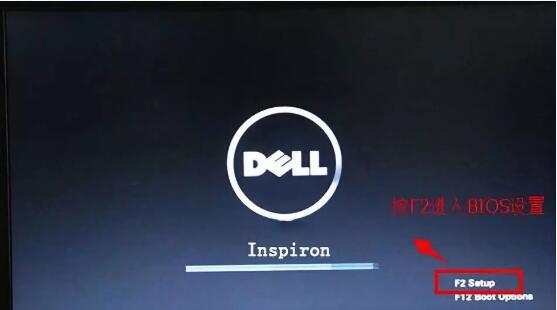
2.不同主板进入BIOS的按键不同。以下是各类电脑进入BIOS 的按键表。
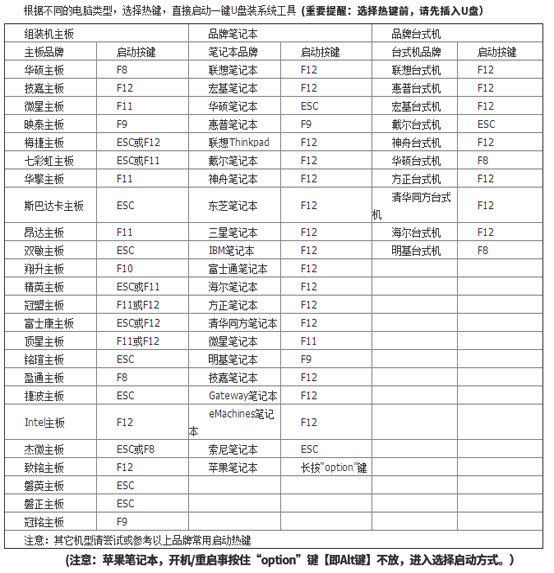
3、进入BIOS界面后,使用方向键移动项目,按Enter键选择:
如果有以下选项,则需要修改。如果没有,请跳过它们。
将安全启动更改为已禁用以禁用安全启动。
将CSM 更改为启用或是以指示兼容性
将Boot mode或UEFI mode改为Legacy,表示传统启动方式
将操作系统优化默认值更改为禁用或其他操作系统以禁用默认系统优先级设置。
某些型号需要BIOS 密码才能修改安全启动。找到设置管理员密码以设置密码。
修改完成后按F10保存退出。
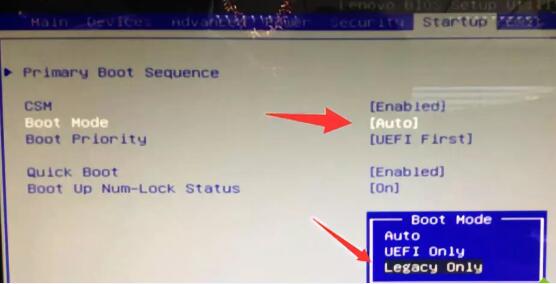
修改分区:
1、使用安装大师制作USB启动盘
2、然后将U盘插入电脑,进入U盘PE系统。重新启动电脑时,按U盘启动快捷键,选择U盘启动。
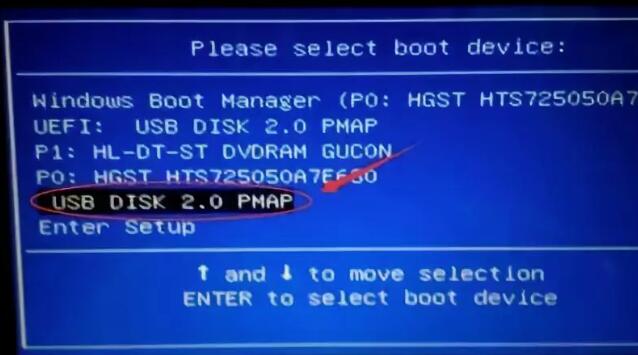
3、然后进入PE选择界面,选择WindowsPE/RamOS(新型号),回车进入PE系统。
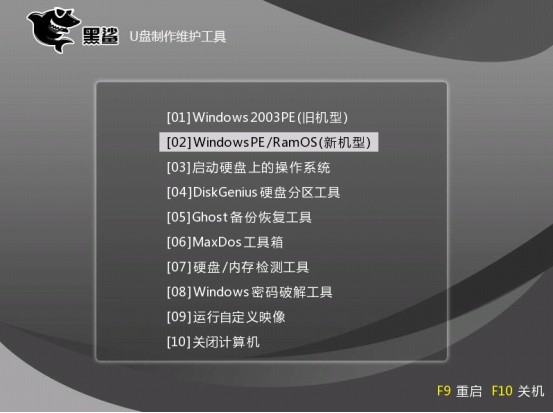
4、进入PE系统后,打开桌面上的分区大师,选择硬盘,然后点击将分区转换为MBR模式。 (注:重新分区会删除硬盘中的所有内容,如有数据请提前备份)
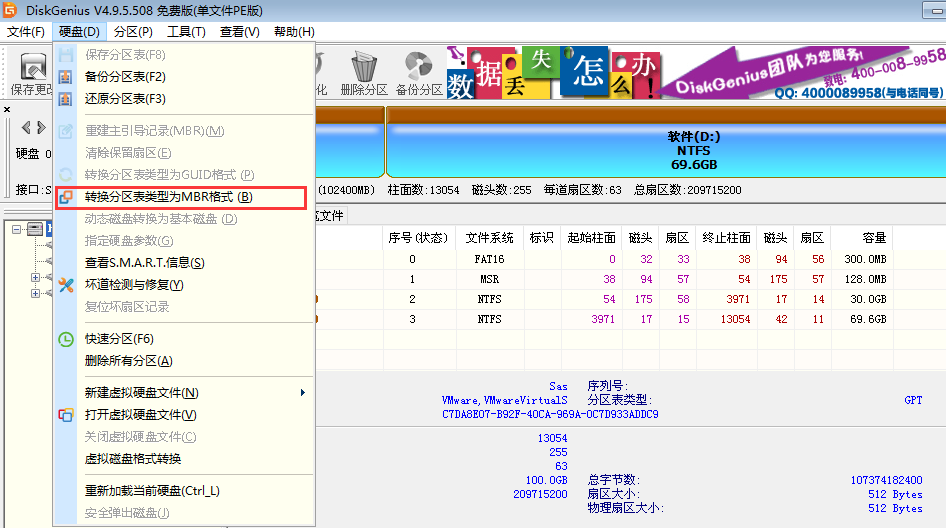
5、分区类型修改完成后,就可以开始安装win7和xp系统了。
安装系统:
1.在PE中打开安装工具
2.检查系统镜像
3、选择目标分区,即系统盘,一般为C盘
4.最后点击安装系统
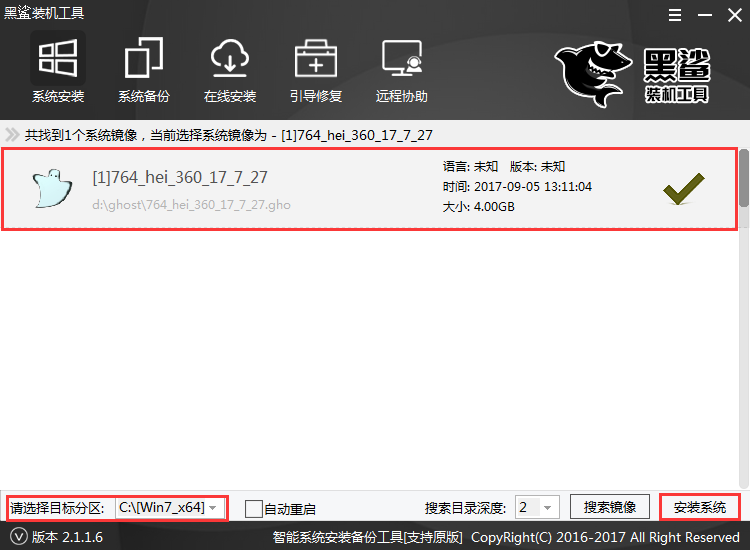
5.最后进入桌面完成安装。

以上就是小编为大家带来的xp、win7一键重装。如果系统提示机器不支持怎么办?一键重装xp、win7系统时显示机器不支持。您可以使用BIOS设置转换分区,然后重新安装系统。